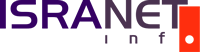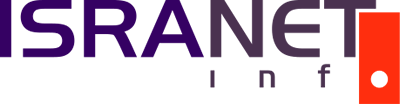Как изменить действие по умолчанию для файлов различных типов
Зачастую, дважды кликнув по какому-либо из файлов мы совершенно точно знаем что произойдет дальше. Например, если мы хотим открыть файл с расширением .doc, он откроется в редакторе Word, если таковой установлен на компьютере, разумеется.
Намного реже появляется необходимость воспользоваться контекстным меню, т.е. кликнуть по файлу правой кнопкой мыши и выбрать какое-то другое действие, отличное от действия по умолчанию.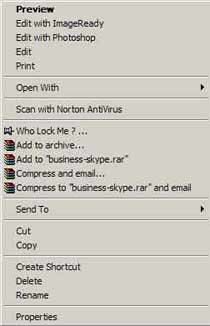
Но, существуют несколько разновидностей файлов, действие по умолчанию для которых представляет определенный риск для компьютера. Такими являются, например, файлы с расширением .bat (исполняемый файл) и .reg (внесение изменений в реестр Windows).
Действие по умолчанию для файла .bat — это Open. Если мы дважды кликнем по файлу с расширением .bat, произойдет выполнение команд прописанных в этом файле.
Действие по умолчанию для файла .reg — Merge. При двойном клике будут внесены изменения в реестр, прописанные в этом файле.
Для того чтобы избежать возможных неприятностей при работе с подобными файлами нам нужно изменить действие совершаемое по умолчанию для этих типов файлов.
Ниже описана процедура изменения действия по умолчанию в Windows XP.
Открываем любую папку, выбираем меню Tools и Folder Options.
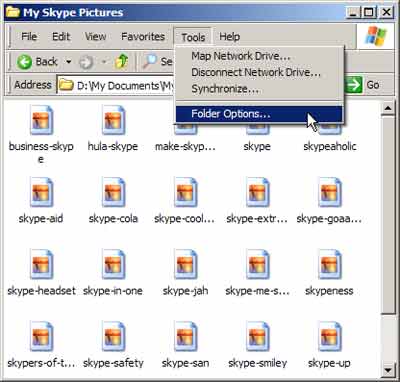
Во вкладке File Types находим в списке расширений нужное нам расширение, например .reg.
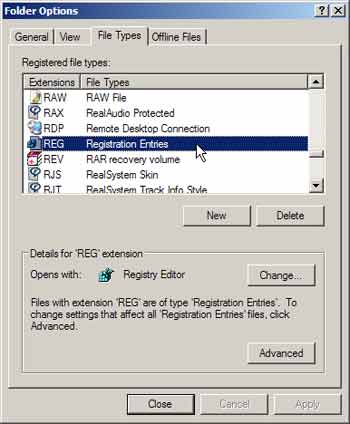
Как мы видим, по умолчанию файлы данного типа открываются при помощи редактора реестра, Open with: Registry Editor.
Нажимаем на Advanced, выбираем действие Edit и устанавливаем его действием по умолчанию, Set Default.
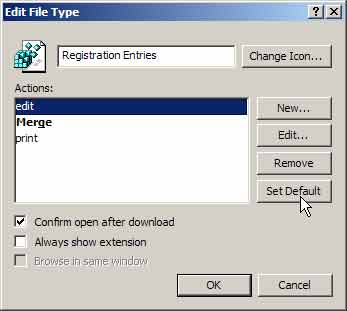
Действие Edit стало выделенным жирным шрифтом. Теперь, при двойном клике по файлу с расширением .reg он будет открываться для редактирования в блокноте, Notepad.
Такую же процедуру рекомендуется проделать и для файлов с расширением .bat
В Windows XP, возможно, вы не найдете в списке File Types расширения bat, так как это расширение для MS-DOS файлов, а Windows XP, как известно, к DOS отношения практически не имеет. Значит мы добавим это расширение вручную выбрав опцию New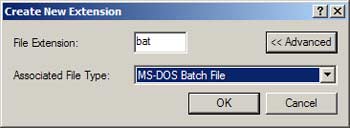
Выбрав новое расширение bat Windows сам предложит вам ассоциировать его с исполняемыми файлами MS-DOS. После этого, также как и в предыдущем случае, установите для файлов этого типа действие по умолчанию Edit.

Возможно, вы посчитаете нужным изменить действие по умолчанию для файлов и других типов, теперь вы знаете как это сделать.